Bạn sở hữu một tài khoản Facebook và lo sợ mật khẩu của mình không đủ an toàn? Bằng cách đổi mật khẩu Facebook trên máy tính mà 9mobi hướng dẫn sau đây sẽ giúp bạn thiết lập một mật khẩu đủ mạnh để đảm bảo an toàn cho tài khoản Facebook.
- Đổi mật khẩu Facebook, thay pass Facebook trên điện thoại
- Cách lấy lại mật khẩu Facebook khi quên mới nhất 2023
- Đổi mật khẩu iCloud trên iPhone
- Cách đổi mật khẩu Facebook trên điện thoại Samsung
- Cách khôi phục mật khẩu Gmail trên điện thoại iPhone và Android
Việc sử dụng Facebook giờ đây được phổ biến khá rộng rãi, tuy nhiên tình trạng bị hack tài khoản, lấy cắp thông tin cá nhân để phục vụ cho những mục đích xấu cũng vì đó mà tăng theo. Một trong những nguyên nhân có thể do bạn đã lựa chọn mật khẩu tương đối dễ đoán. Chính vì vậy mà ngay từ bước đầu lập tài khoản Facebook hay ngay bây giờ bạn hãy thiết lập cho mình một mật khẩu mới với tính bảo mật cao. Nếu bạn đang sử dụng máy tính, việc thay đổi mật khẩu Facebook cũng khá dễ dàng qua cách đổi mật khẩu Facebook trên máy tính mà 9mobi giới thiệu ngay sau đây.

CÁCH ĐỔI MẬT KHẨU FACEBOOK TRÊN MÁY TÍNH.
Lưu ý: Trước khi đi vào các bước thay đổi mật khẩu Facebook trên máy tính thì các bạn cần biết rằng. Facebook hiện nay cho phép các bạn thay đổi mật khẩu 2 lần liên tiếp cách nhau 60 ngày, nghĩa là sau khi bạn thay đổi mật khẩu thì 60 ngày sau bạn mới có thể thay đổi mật khẩu tiếp. Vì vậy hãy cân nhắc khi bạn có ý định thay đổi mật khẩu Facebook nhé.
Bước 1: Để đổi mật khẩu Facebook trên máy tính, trước tiên các bạn cần phải truy cập vào tài khoản Facebook cá nhân mà bạn đang định đổi mật khẩu trên máy tính.
Bước 2: Tại giao diện chính của Facebook, các bạn nhấn vào biểu tượng mũi tên xổ xuống ở góc trên bên phải và chọn Settings (Cài đặt).
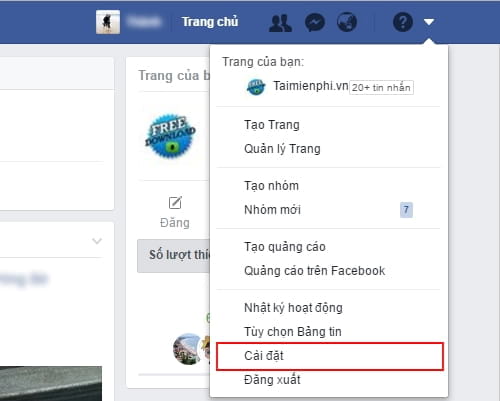
Bước 3: Tiếp theo trong giao diện Settings (Cài đặt), các bạn chuyển qua phần Security and login (Bảo mật và đăng nhập).
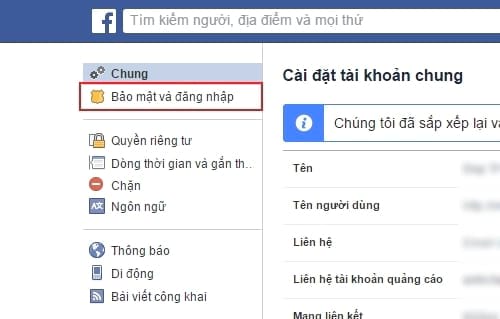
Bước 4: Giao diện tiếp theo tại cột bên phải các bạn trượt xuống sẽ thấy mục Login (Đăng nhập) và nhấn vào Edit (Chỉnh sửa) tại tùy chọn Change password (Đổi mật khẩu) để tiến hành đổi mật khẩu Facebook.
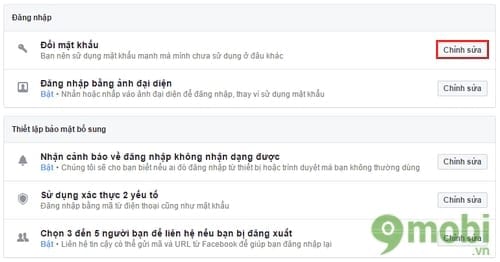
Bước 5: Bạn nhập lại mật khẩu cũ và mật khẩu mới theo các trường yêu cầu rồi nhấn Save changes (Lưu thay đổi) để thực hiện việc thay đổi mật khẩu.
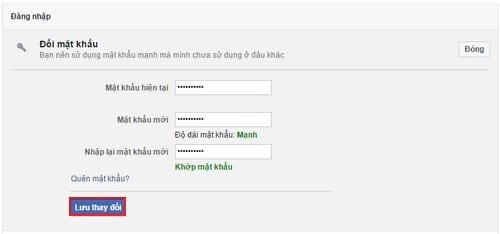
Lưu ý: Hãy cố gắng thiết lập một mật khẩu mới đủ mạnh với đầy đủ các yếu tố như từ 8 ký tự trở lên, phải có chữ in hoa, in thường, số và các ký tự đặc biệt.
Bước 6: Sau đó xuất hiện hộp thoại Changed password (Đã đổi mật khẩu), tại đây Facebook sẽ có thêm bước đăng xuất tài khoản Facebook này khỏi các thiết bị, để đảm bảo tính an toàn khi bạn đã đổi mật khẩu. Tích chọn vào mục Sign out of other devices (Đăng xuất khỏi các thiết bị khác) rồi nhấn Next (Tiếp tục).
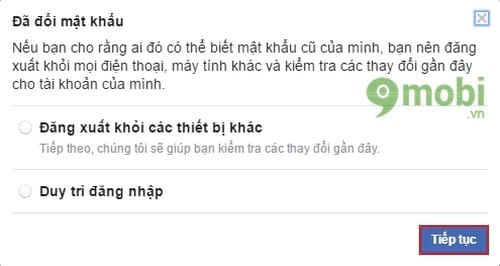
Bước 7: Tiếp đến để nâng cao bảo mật tài khoản, hệ thống kiểm tra thông tin cá nhân cũng như hoạt động của bạn với tài khoản Facebook này. Nhấn Start (Bắt đầu) để thực hiện kiểm tra.
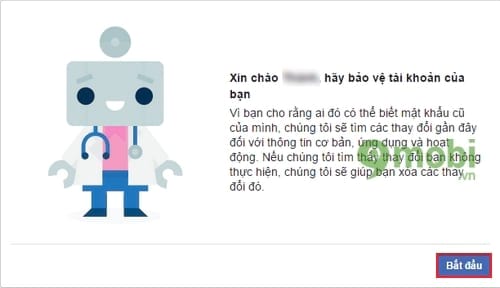
Nhấn Next (Tiếp tục) sau khi hệ thống kiểm tra thông tin cá nhân hoàn thành.
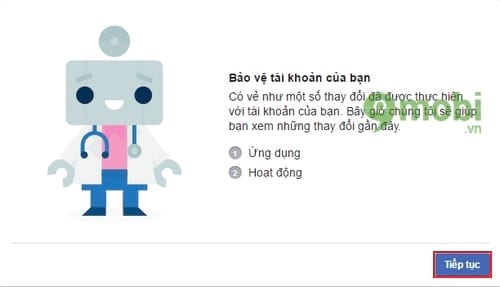
Bước 8: Danh sách các ứng dụng bạn thêm gần đây hiện ra, nếu không phải do bạn thì bạn có thể lọa bỏ chúng bằng cách tích dấu kiểm vào ứng dụng và nhấn Delete (Xóa).
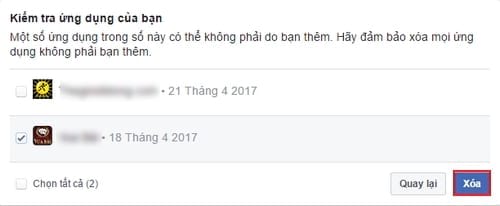
Cùng với đó bạn cũng có thể kiểm tra các hoạt động gần đây với mật khẩu cũ của bạn.
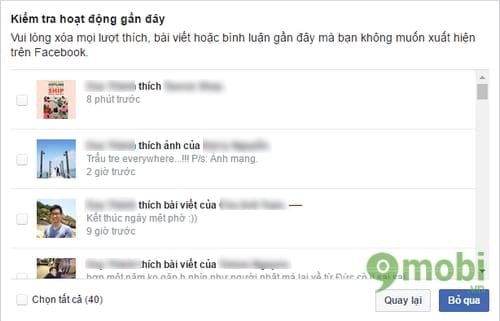
Cuối cùng là thông báo All that is done (Tất cả đã xong), thao tác đổi mật khẩu Facebok và các bước kiểm tra Thông tin cá nhân đến Hoạt động Facebook của bạn đã hoàn thành. Các bạn có thể nhấn Next to settings (Đi tới cài đặt) hoặc quay trở về với giao diện trên Facebook.
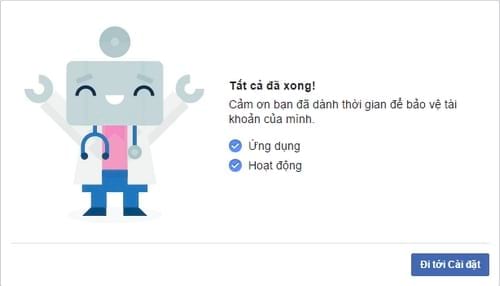
Như vậy, với hướng dẫn trên đây các bạn đã hoàn thành xong việc thay đổi mật khẩu Facebook trên máy tính một cách đễ dàng. Việc đổi mật khẩu với những ký tự đặc biệt sẽ phần nào giúp tài khoản Facebook cá nhân của bạn được an toàn hơn. Bên cạnh đó, chúng ta cũng cần phải kết hợp với những biện pháp an toàn khác như bảo mật hai lớp cho Facebook để hạn chế khả năng bị hack tài khoản và có kẻ đột nhập trái phép để phát tán những loại virus hay mã độc trên Facebook. Nếu bạn chưa biết tới tính năng này, có thêm tham khảo cách bảo mật 2 lớp Facebook đã được 9mobi chia sẻ trước đó.
https://9mobi.vn/cach-doi-mat-khau-facebook-tren-may-tinh-18735n.aspx
Ngoài ra, trong trường hợp nếu bạn không muốn người khác có thể tìm thấy bạn trên Facebook qua số điện thoại thì bạn có thể kích hoạt tính năng chặn tìm kiếm Facebook số điện thoại khá hữu ích trong bài viết trước nhé.